PS里打造钢铁侠

来源:站酷 翻译:zizizi323
step1-6
线稿 加各部分分层塑形,省了,怕你们看困
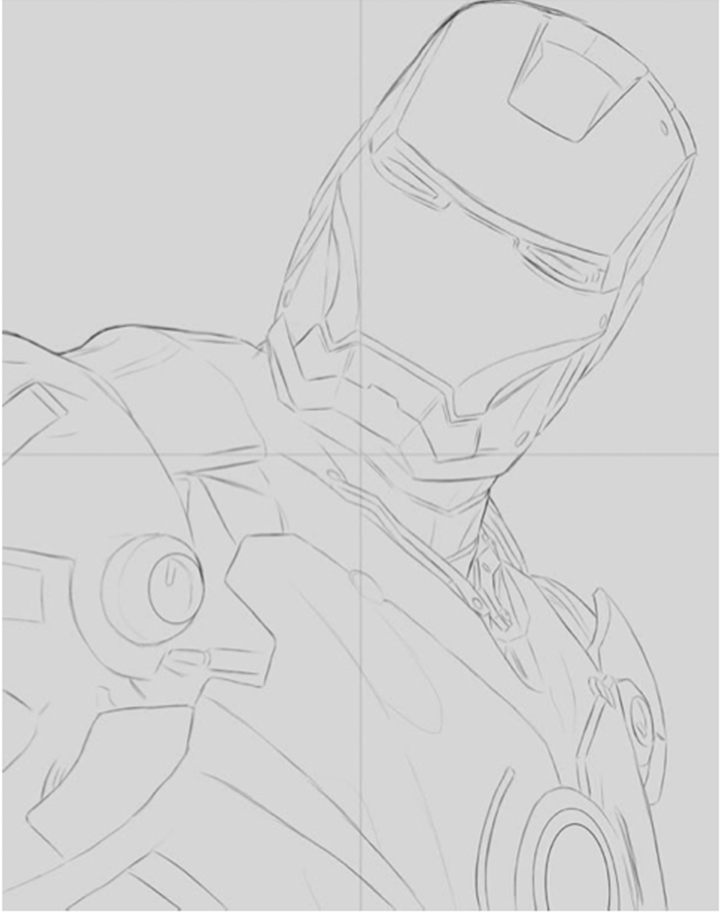
step7
你现在能看见我所有图层以及我是怎么拆分这套战衣的(从底下开始)独立每一片一个图层。

step8
接下来,我要考虑我的背景了。简单的一些云和天空背景。我没有过度小题大做,但我只是想放些参考。我草草的用硬边笔刷画了背景图层。

step9
我要开始画影了,Command/Ctrl +点击“Flat Gold”图层在图层窗口选中图层内的所有内容,我
可以开始画了而且不用担心画出区域。
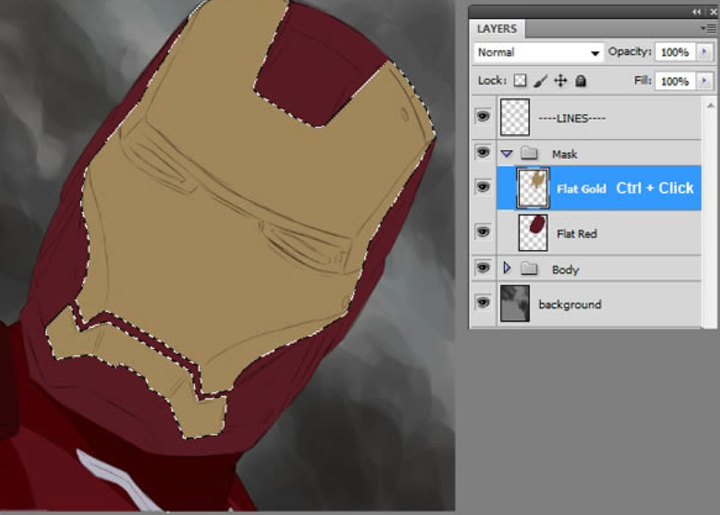
step10
我开始简单用透明度不超过10%的硬边喷枪。我想要尽可能保持色调变化平滑,掩盖小刷子条纹。
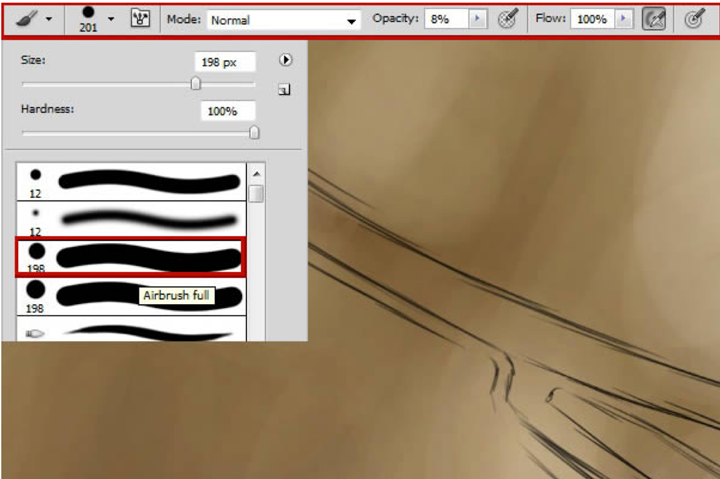
step11
你能看到慢慢的添加高光,光击中了轮廓,边沿周围的影子开始引入空间感

step12
当我对第一部分面具塑形满意,我移到下一层给红色部分加些深的阴影。

step13
我随后开始塑形在深色阴影之下剩下的部分

step14
我同样把眼睛建了个新图层。再一次,依靠钢笔工具整洁干净的边。

step15
我用深棕色填充它然后先不管它。

step16
现在我移到身体区域,像之前一样,创建各个部分的图层,填充最深部分的阴影。他们厚实坚固,所以我喜欢区分他们和其他阴影。
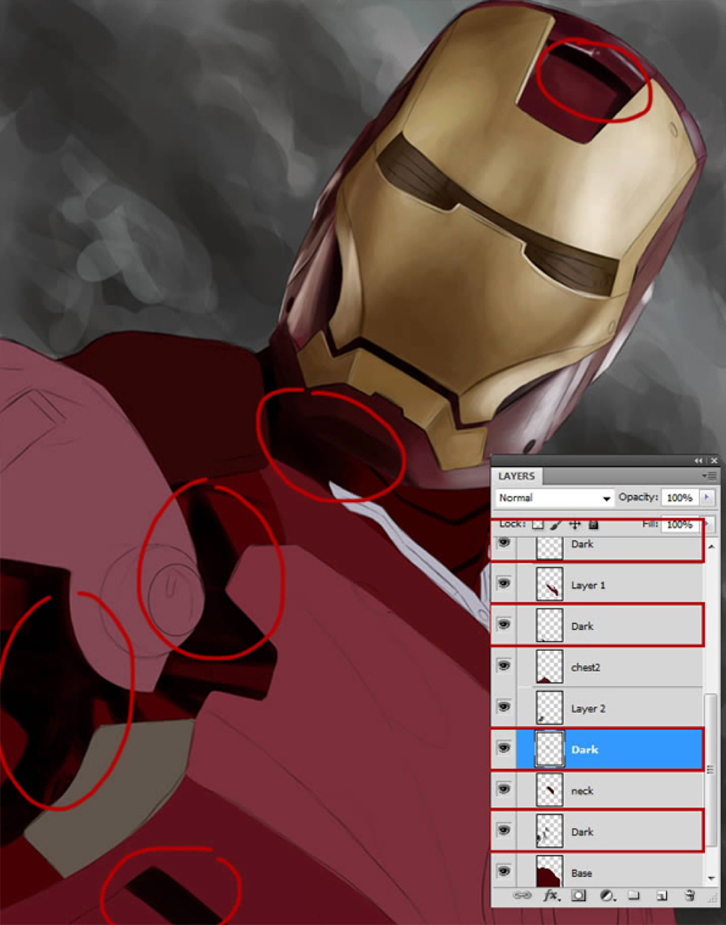
step17
一旦都勾勒完,我加了个重重的阴影,我选一个块地方然后开始给他加光影。我仍然保持之前画金面具的手法;尽量用透明度低的笔刷使颜色混合均匀,然后建立阴影和高光逐渐消除条纹,看起来像数字刷(digital brushed look.)
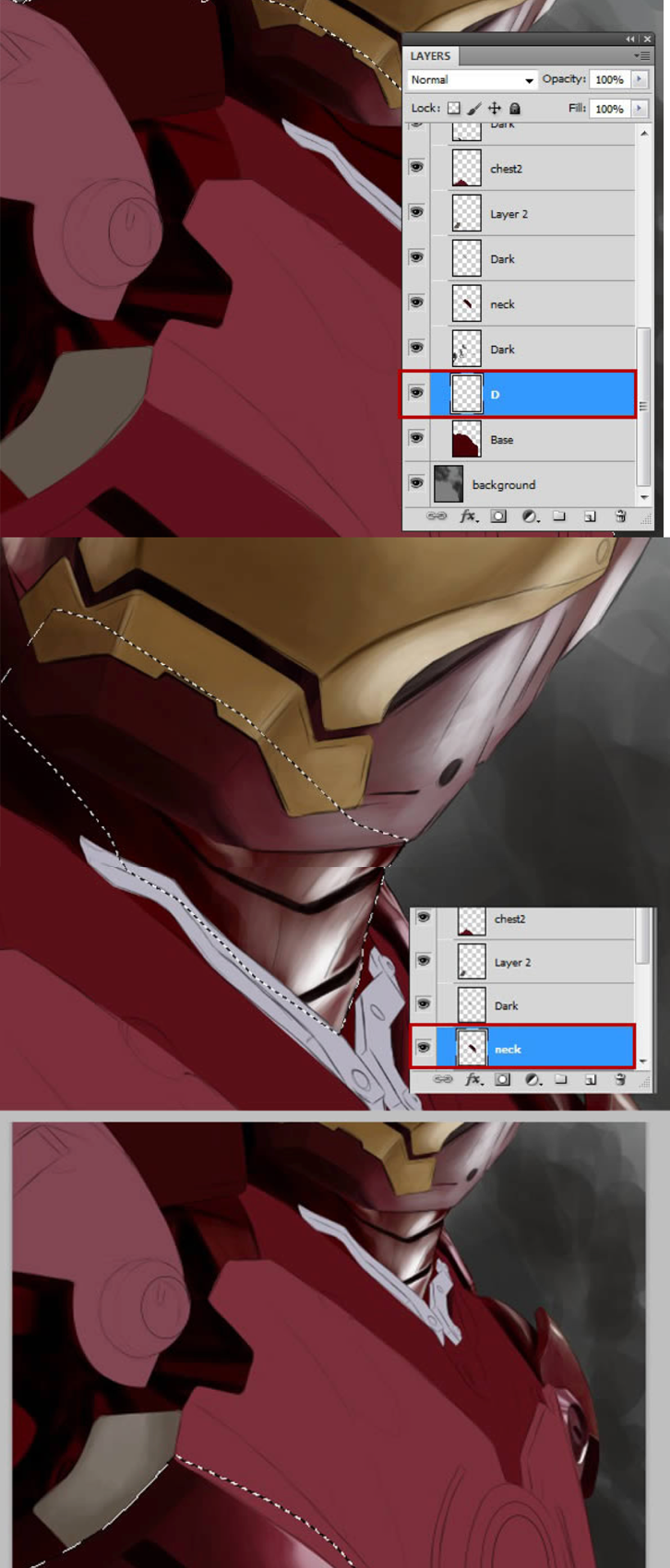
step18
这次我做些小细节,脖子周围的银细节。他们也会被加光影。
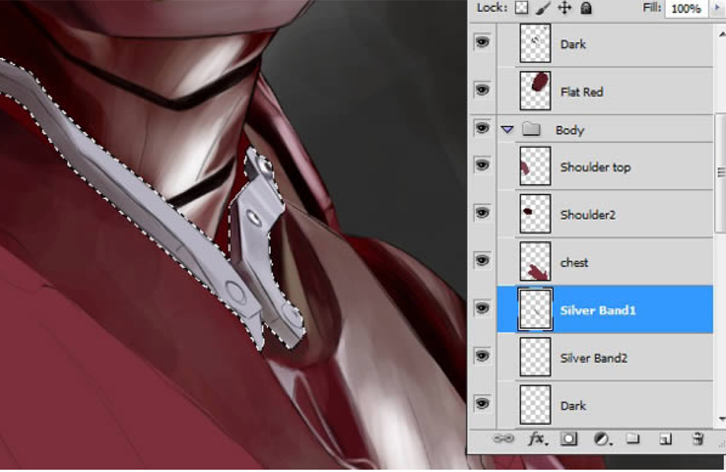
step19
我接着做这个,每次选中一个选区直到我对造型满意。

我静置不动然后再一次润色。你能看到他们变得平滑,得益于较早的分区,边缘轮廓鲜明。

step20
我也利用这个机遇添加一些独立的区块,比如肩膀的圆片。我用椭圆工具和钢笔工具给他们描边。填充之前给他们逐个塑形。
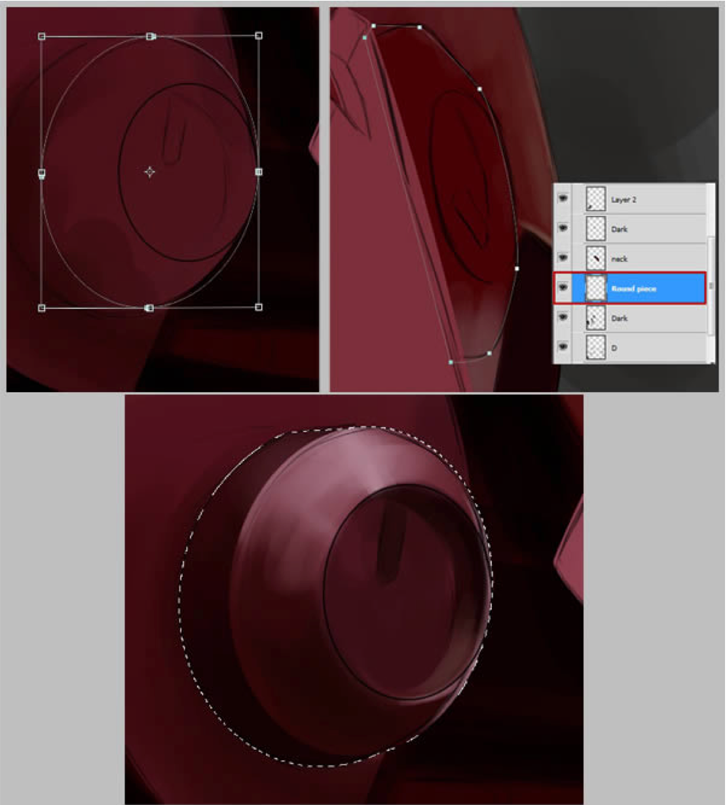
step21
下一步我要创造一个发光的胸通过新建一个图层,使用椭圆形工具得到一个干净整洁的卵形。
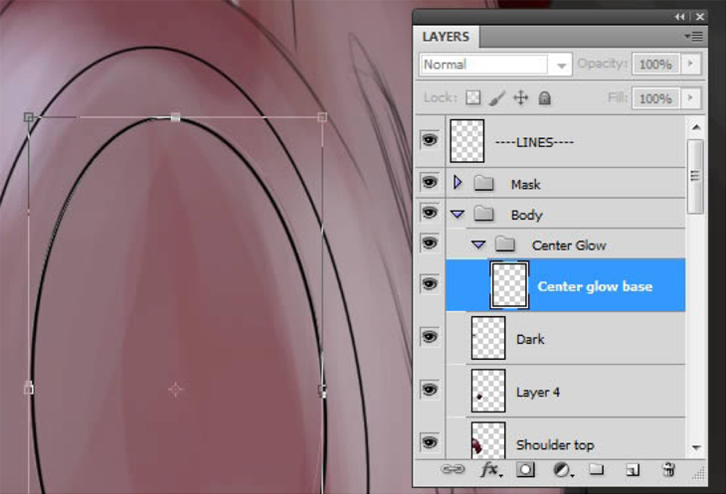
step22
然后我要用变形工具,稍微扭曲一点儿使他与我的线描匹配,沿着盔甲的角。我对外环也做了一样的处理,通过做一个新图层下面的白色发光部分。
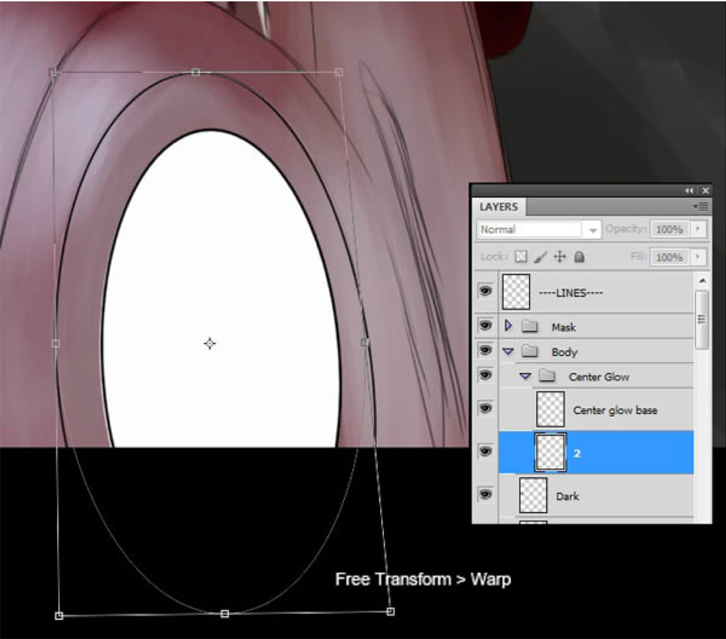
step23
到此步,给个效果图

step24
现在进行到我最喜欢的部分。添加纹理!用柔软的有斑点的皮肤笔刷
(没错……就是皮肤笔刷#skin brush)
我将用它来做主要的混合工具。创建一个新图层,用习惯工具,比对基调。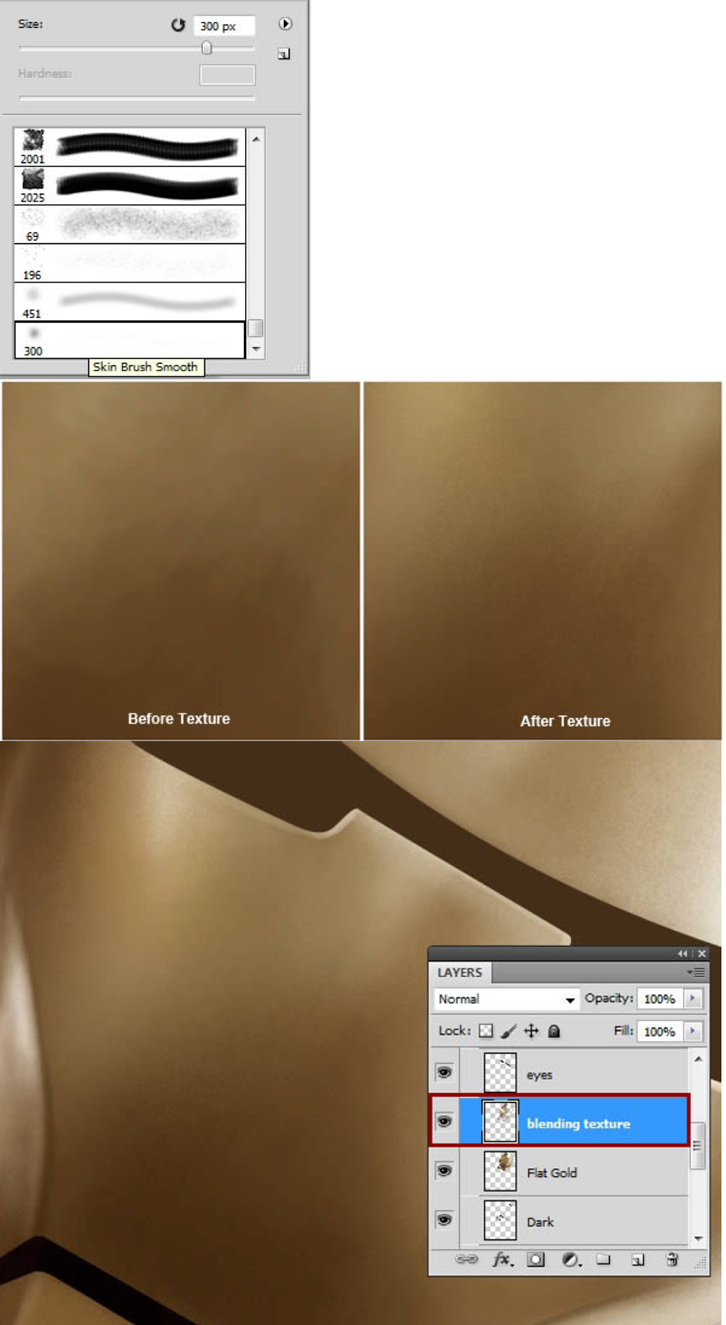
step25
你可以看到笔刷让表面保持纹理的同时变得美观,平滑,像是亚光表面。(笔刷越大,看起来越多“斑点”,试着变换笔刷尺寸消除纹理)
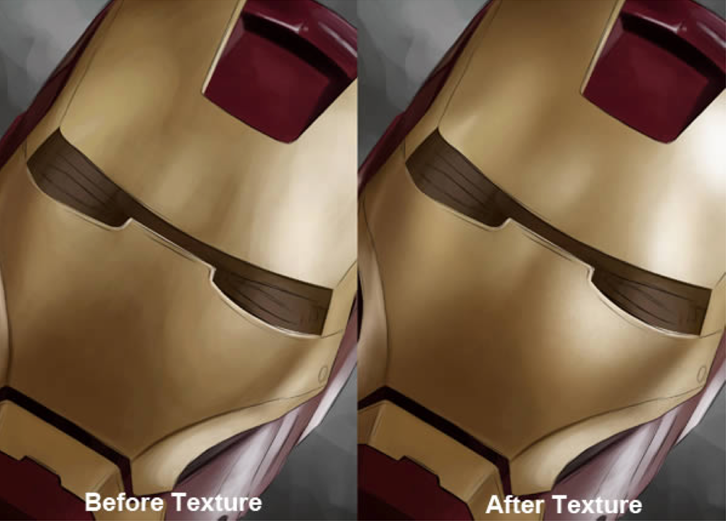
step26
我继续画金色区域直到对结果满意,然后下移几个图层开始混合和给头盔外的红色图层加纹理
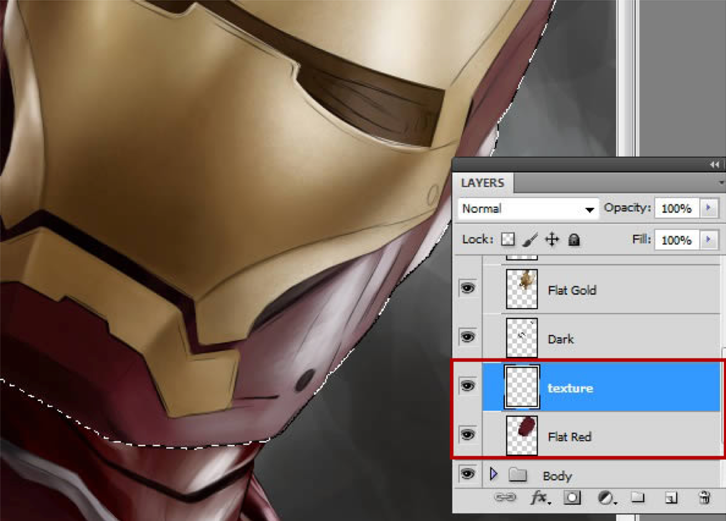
step27
我一般先加深形状,再建立高光至几乎白色捕捉光

step28
我移到眼睛图层,开始加些光
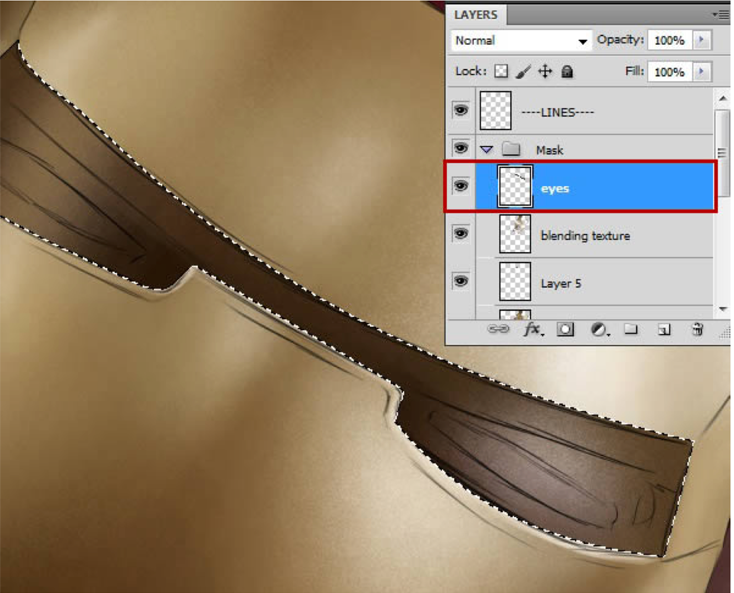
step29
缩小,看一下迄今为止的进度,笔触看起来不存在似的,我有一个优美的甚至金属的表面。我关闭线图层,看看我的翻译怎么样

step30
一旦头盔搞定了,我移到BODY,就像之前那样,Command/Ctrl+Click 选中图层,创建选取,
创建一个新图层在之上,命名为Texture,开始用斑点刷混合色调。
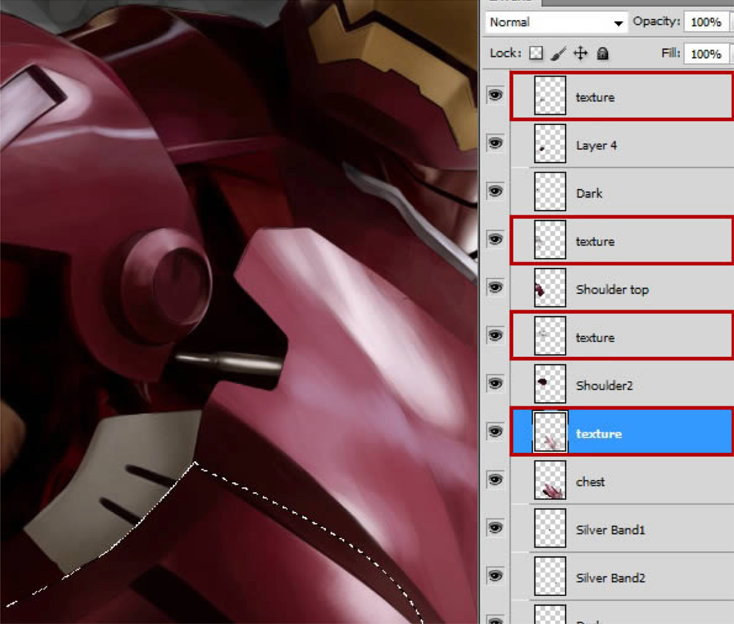
step31
你可以看到沿着边缘开始形成小的光条纹,并平滑一些

step32
进度至此,给个对比

step33
现在我混合所有色调消除笔触,是时候加细节了。我从头盔开始,创建新图层在MASK文件夹最上,命名为Details
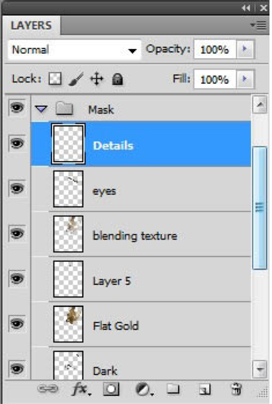
step34
我想做的就是用喷枪画细节和边角高光。这将带来一点混合和柔化边缘,保持元素的形体。
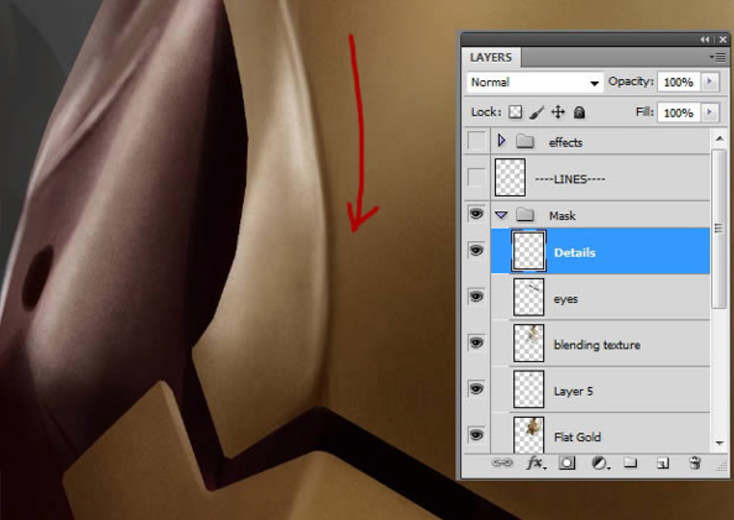
step35
你可以看到我在边缘上光影让他看起来有斜面。

step36
鼠标移至眼睛选项,像之前那样做的选中选区。
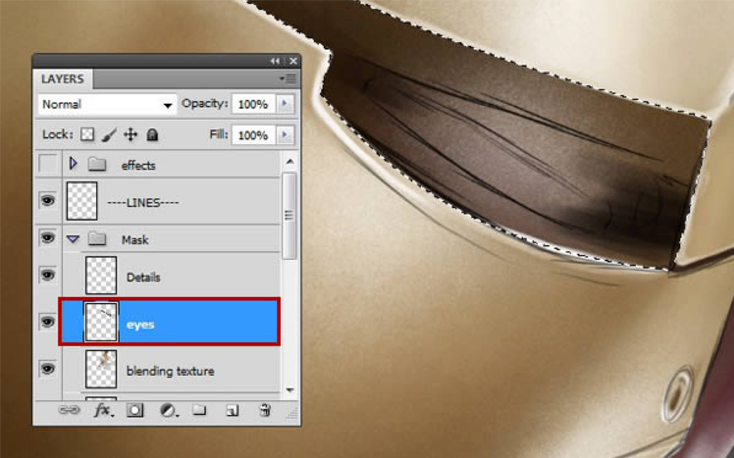
step37
我画了一些调子和边来给他们一些深度。

step38
在新图层,用钢笔画眼睛的形状,填充亮蓝色。

step39
现在我将用减淡工具(设置为亮点)在每个眼睛中间轻拍来给他增加柔软的白光。
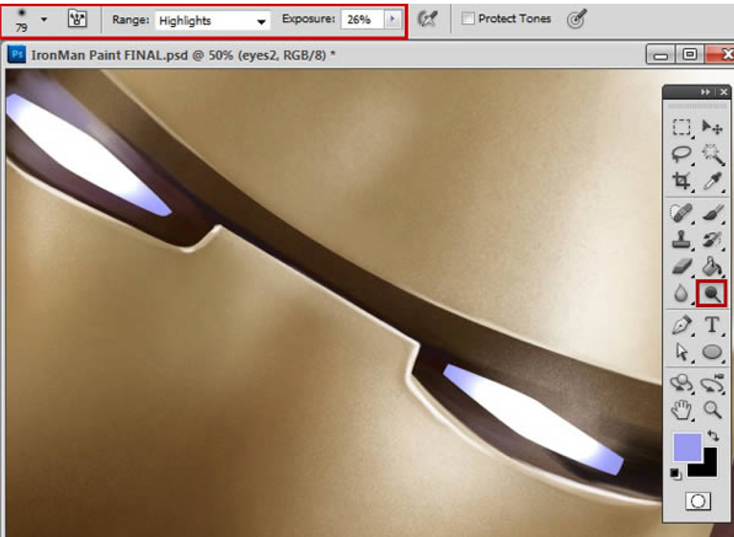
step40
进度到目前为止!我已经完成了面具和头盔的细节,注意头盔边沿和拐角的小亮斑。主要是最后它造就了整体的金属光泽。

step41
现在我向下移,打开BODY文件夹,创建一个新图层,命名为Detail。

step42
在这种情况下,第一个区域我注意到的是沿着边缘的一块光,在脖子那块。
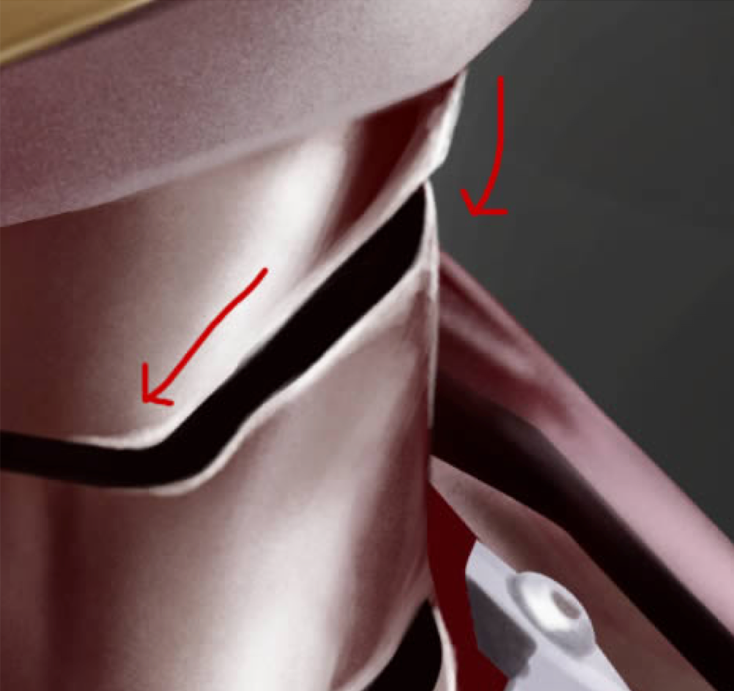
step43
我还利用这个机会填写小细节(如suit的螺栓)。他们很容易画使用
椭圆形状工具,只需填充选区。虽然他们很小,他们还重要!
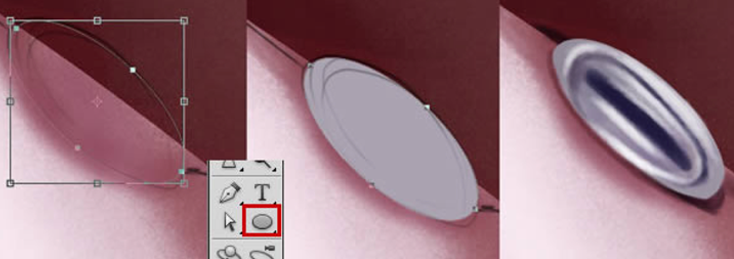
step44
周围的压痕中心发光部分,我只是使用钢笔工具轮廓,然后在一个单独的层填充
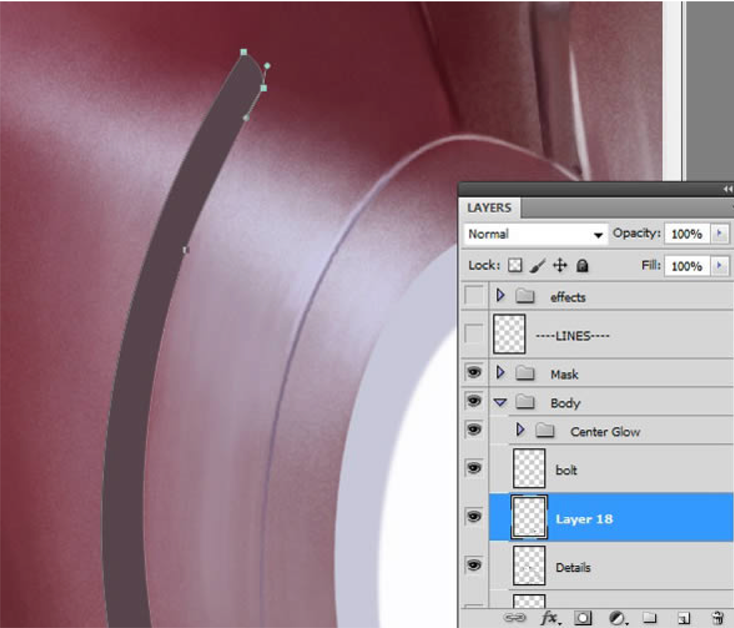
step45
我用加深工具加深内部,给他一点深度。
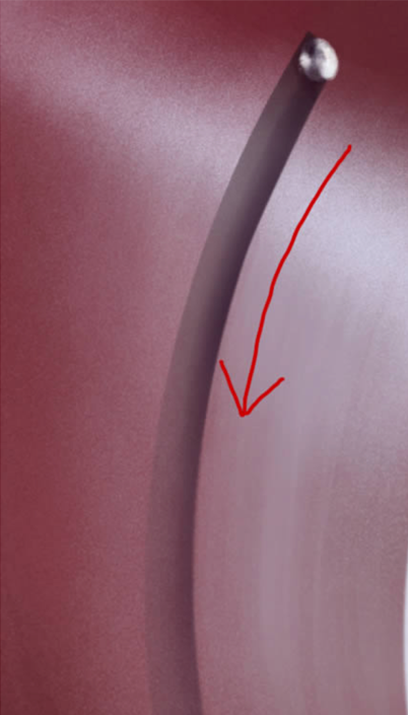
step46
我刚好回到了Detail 图层的其它区域,沿边清理加些亮斑

step47
到目前为止的进展是将混合纹理和细节结合。








